Prime Studentでエラーが出る人
Prime Studentに登録しようとしたが、「利用可能なオファーはありません」と表示されうまく登録ができない。
どうやったらきちんとPrime Studentに登録ができるの?
上記の悩みを解決します。
本記事の内容
- Prime Student「利用可能なオファーはありません」の解決策
- リダイレクト中になるなどその他のよくある質問の回答
この記事を書いている僕は、Prime Student登録時に「利用可能なオファーはありません」と表示され、それを解決して登録しました。
本記事では「Prime Student利用可能なオファーはありません」の解決策を解説します。
解決策は1つで非常に簡単なので参考にしていただければ幸いです。
なお、この記事以外にもPrime Studentに登録できない場合の解決策をいくつも紹介している、ブログ記事もあるのでこの記事だけでは治らない場合は、下記の記事を参考にしてください。
※Amazon Prime Student(学生)に登録できない”対処方法6つ”
\今なら初回登録で6ヶ月間無料!/
公式サイト(https://www.amazon.co.jp/b)はこちら
※上記のURLを長押しして『新しいタブで開く』を選択しブラウザで開きましょう。アプリからは登録できません。
もくじ
Prime Student「利用可能なオファーはありません」になる場合の解決策!
前提知識として、Prime Studentはアプリからは登録ができません。
また、指定のURLからアクセスしないとエラーが出るようです。
解決策:指定のURLからブラウザでアクセスする
「利用可能なオファーはありません」の解決策は1つです。
それは、指定のURLでブラウザからアクセスすることです。
その①:Prime Student公式ページ▶のURLを長押しして新しいタブで開くを選択
※アプリからは登録ができないため、▲上記のURLを長押しして『新しいタブで開く』でブラウザから開いてください。
または、コピー用のURLをコピーしてSafariやchromeといったブラウザアプリから開いてください。

https://amzn.to/3D6g644
その②:『今すぐ開始』を選択
その③:Amazonにログイン
その④:『卒業予定年月』と『学生番号』or『学校発行Eメールアドレス』入力
その⑤:『クレジットカード』or『デビットカード』or『携帯決済』を登録
順番に解説していきます。
その①:Prime Studentエラーが出る場合のURLはこちらにアクセスする
Prime Studentは指定のURLからアクセスしないと「利用可能なオファーはありません」と表示されます。
そのため、指定のURLからアクセスしてみると「利用可能なオファーはありません」と表示されません。
URLを開く場合は、AmazonアプリからではなくSafariやchromeといったブラウザアプリから開いてください。
ブラウザアプリから開く手順は簡単です。
Prime Studentエラーが出る場合のURLはこちら←のURLを指で長押ししてください。
そうすると『新しいタブで開く』が表示されるので、それを選択してブラウザから開いてください。
その②:『今すぐ開始』を選択
ブラウザと指定のURLから開くと「利用可能なオファーはありません」というエラーは起こりません。
開いてページを少しスクロールすると、『今すぐ始める』があるのでそちらを選択してください。
その③:Amazonにログイン
Amazonはアプリで開くのが当たり前です、そのためブラウザからだとログインが必要になります。
メールアドレスまたは電話番号とパスワードを入力してAmazonにログインしましょう。
パスワードが分からない場合は、パスワードを忘れたをせんたくすることで再設定が可能です。
その④:『卒業予定年月』と『学生番号』or『学校発行Eメールアドレス』入力
ログイン後は、卒業予定年月と学生番号または、学校発行Eメールアドレスの入力が求められます。
卒業予定年月は、4年制なら入学の年にプラス4年と3月31日を設定してください。
卒業予定年月は3月31日にするのが一般的です。
学生番号や学校発行Eメールアドレスがわからない場合は、Amazon Studentの学生番号って嘘ついていいの?【ない場合の解決策あり】を参考に設定してください。
その⑤:『クレジットカード』or『デビットカード』or『携帯決済』orPayPayを登録
Prime Studentの登録では、クレジットカード、デビットカード、携帯決済のいずれかを登録する必要があります。
ギフト券やコンビニ支払い、後払いは利用できません。
ちなみに、自分のクレジットカードがない場合は親のクレジットカードの利用ができます。
関連記事:Prime Studentの支払いに親のクレジットカードを使ってOK【同意必須】
あとは、登録を完了することでPrime Studentに加入ができます。
※2022年からPayPayで加入できるようになりました。
アプリからと特定のURLからは登録できない
Prime Student「利用可能なオファーはありません」になるのは、アプリから開いているまたは指定のURLから開いていないです。
エラーになる理由
- 指定のURLから開いていない
- アプリから開いている
この記事を参考にブラウザからかつ、指定のURLで開くようにしましょう。
\今なら初回登録で6ヶ月間無料!/
公式サイト(https://www.amazon.co.jp/b)はこちら
※上記のURLを長押しして『新しいタブで開く』を選択しブラウザで開きましょう。アプリからは登録できません。
Prime Student「利用可能なオファーはありません」でよくある質問

Prime Student「利用可能なオファーはありません」でよくある質問は下記のとおりです。
- 『あなたはすでにプライム会員です。リダイレクト中』になるのはなぜ?
- 『利用可能なオファーは ありません リダイレクト中』になるのはなぜ?
- お客様の支払い方法が承認されないため、Prime Student特典は現在お使いいただけません。になるのはなぜ?
それぞれ回答していきます。
『あなたはすでにプライム会員です。リダイレクト中』になるのはなぜ?
結論、指定のURLから開いていないからです。
指定のURLから開く具体的な方法は、この記事の解決策:指定のURLからブラウザでアクセスするで詳しく解説をしています。
上記の方法で指定のURLから開くと、PrimeからPrime Studentへと切り替えが行われます。
『利用可能なオファーは ありません リダイレクト中』になるのはなぜ?
結論、指定のURLから開いていないからです。
指定のURLから開く具体的な方法は、この記事の解決策:指定のURLからブラウザでアクセスするで詳しく解説をしています。
リダイレクト中になる場合は、ブラウザのキャッシュが残っている可能性もあります。
その場合は「〇〇(ブラウザの名前) キャッシュ削除方法」で検索してみて、キャッシュを削除してから再度指定のURLから登録を行ってみたください。
お客様の支払い方法が承認されないため、Prime Student特典は現在お使いいただけません。になるのはなぜ?
結論、クレジットカード、デビットカード、携帯決済の登録ができていないからです。
Prime Studentの登録には、上記の3つの決済方法のいずれかの登録が必須です。
Amazonギフト券や、ペイデイ後払い、コンビニ支払いなどは利用できません。
無料体験をする場合でも、サブスクリプション決済ができる支払い方法を設定する必要があります。
関連記事:Prime Studentの支払いに親のクレジットカードを使ってOK【同意必須】
Prime Student「利用可能なオファーはありません」は間違ったURLから登録している
本記事では「Prime Student「利用可能なオファーはありません」になる場合の解決策!」について解説しました。
というわけで、今回は以上になります。
具体的な解決策は、解決策:指定のURLからブラウザでアクセスするを再度見ていただけると幸いです。
関連記事:Amazon Prime Student(学生)に登録できない”対処方法6つ”
\今なら初回登録で6ヶ月間無料!/
公式サイト(https://www.amazon.co.jp/b)はこちら
※上記のURLを長押しして『新しいタブで開く』を選択しブラウザで開きましょう。アプリからは登録できません。
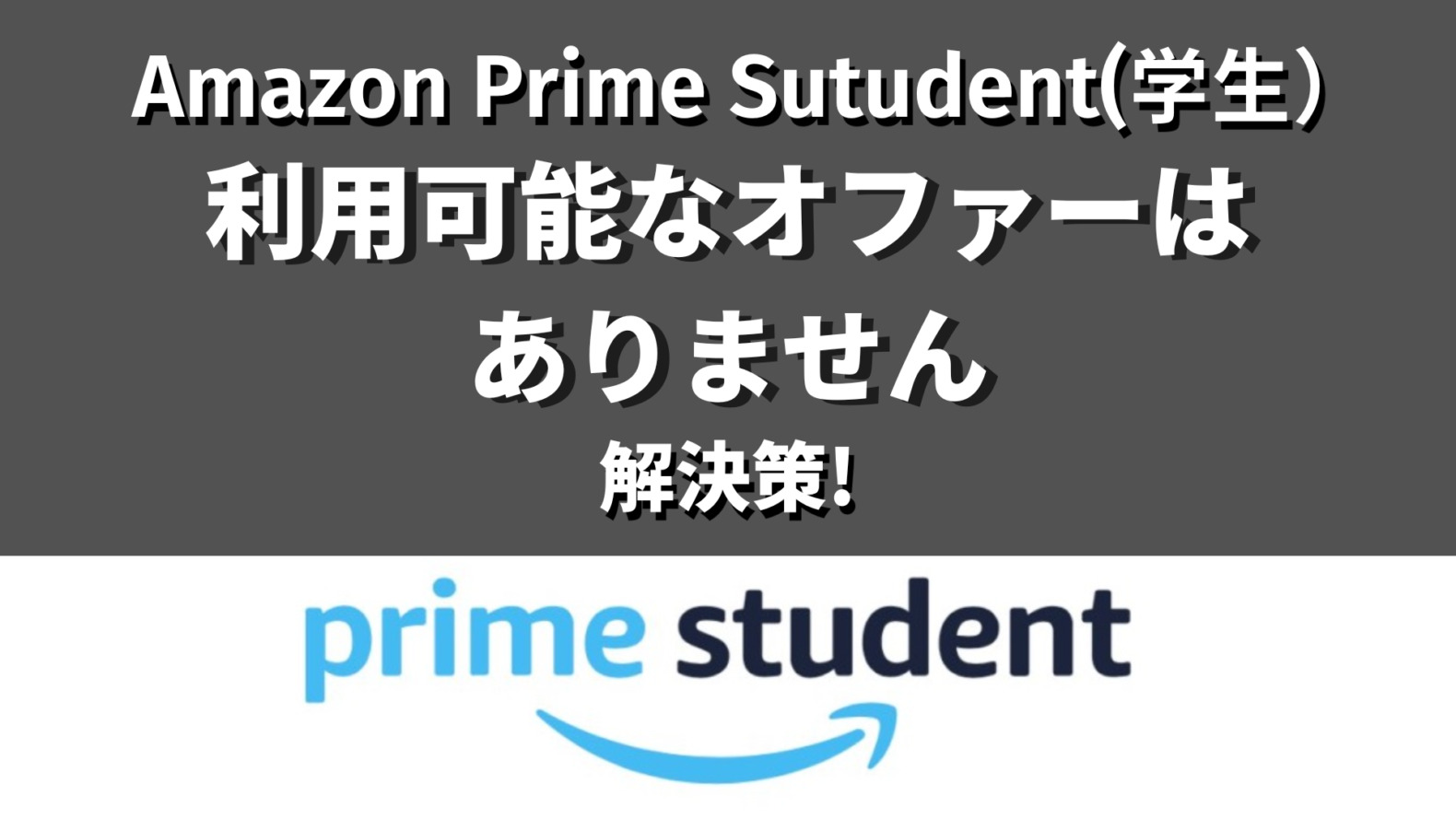
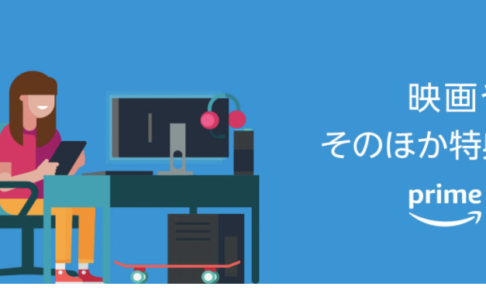

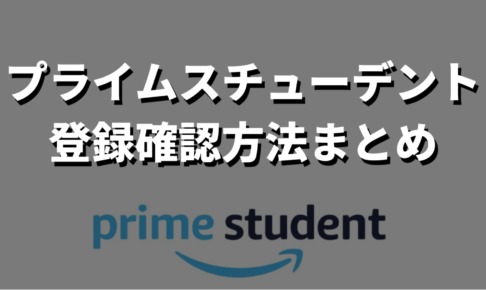
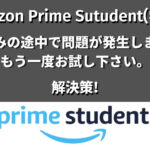
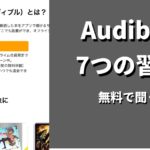




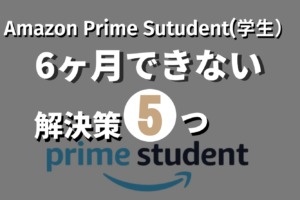
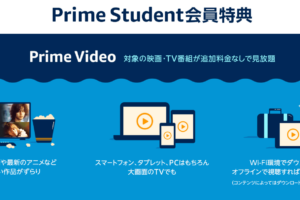
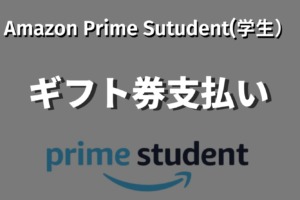











コメントを残す